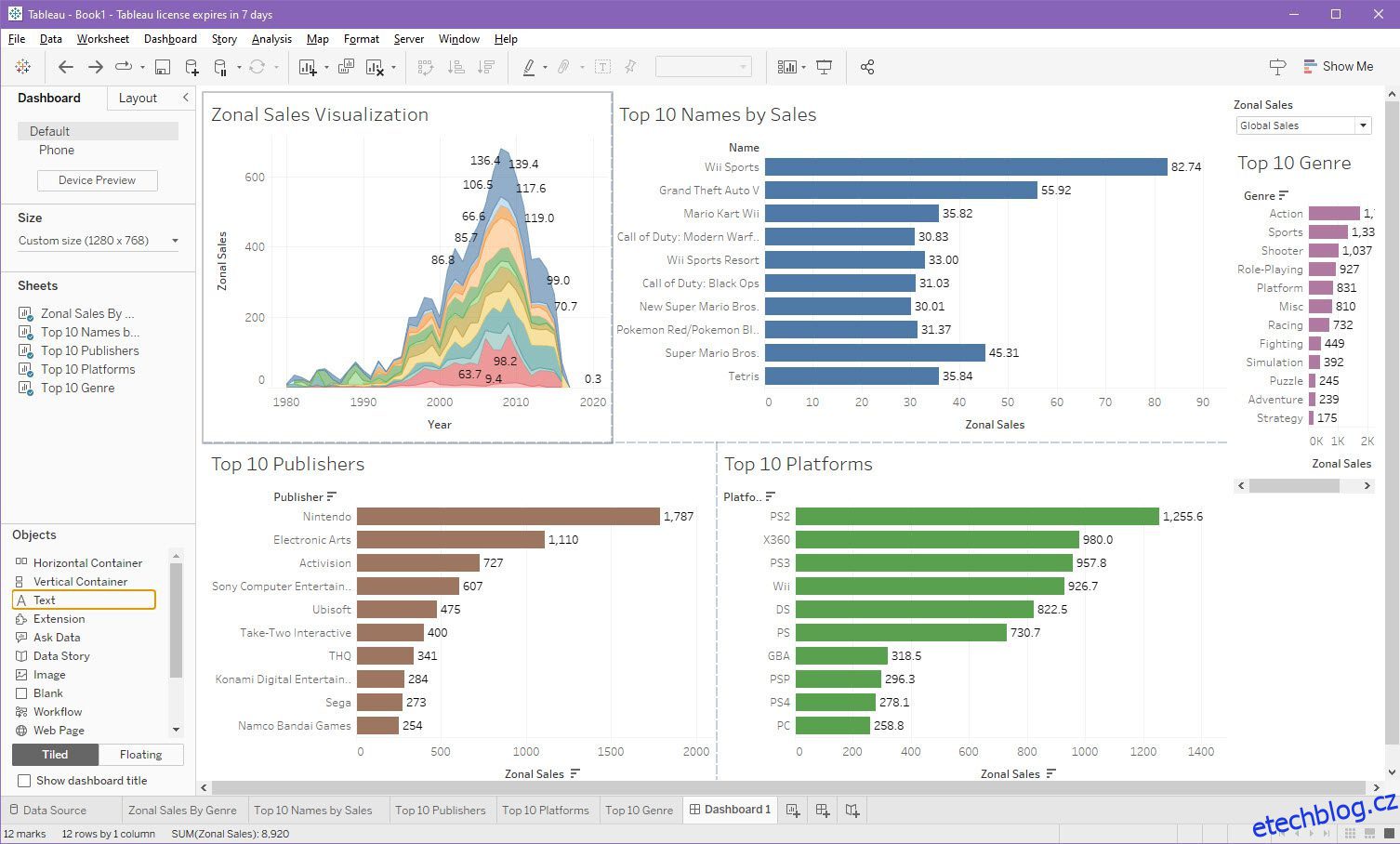Tento článek vysvětluje, jak vytvořit prodejní panel v Tableau jednoduchým jazykem. Každý může těmto pokynům porozumět a nevyžaduje znalost datové vědy.
Obchodní zástupci a zástupci často vytvářejí prodejní strategie na základě předchozích zkušeností. I když jsou zkušenosti nanejvýš důležité, musí také projít aktuálními prodejními daty, aby mohli vytvořit vlastní prodejní plán.
Nejlepší způsob, jak vizualizovat aktuální prodejní model vaší firmy, je vytvořit řídicí panely. Neexistuje lepší nástroj pro tvorbu prodejních panelů než Tableau. Pokračujte ve čtení až do konce, abyste se dozvěděli, jak začít s řídicími panely pro prodej, vytvořit návrh řídicího panelu, vytvořit řídicí panel v Živý obraza jeho zveřejnění.
Table of Contents
Co je prodejní panel?
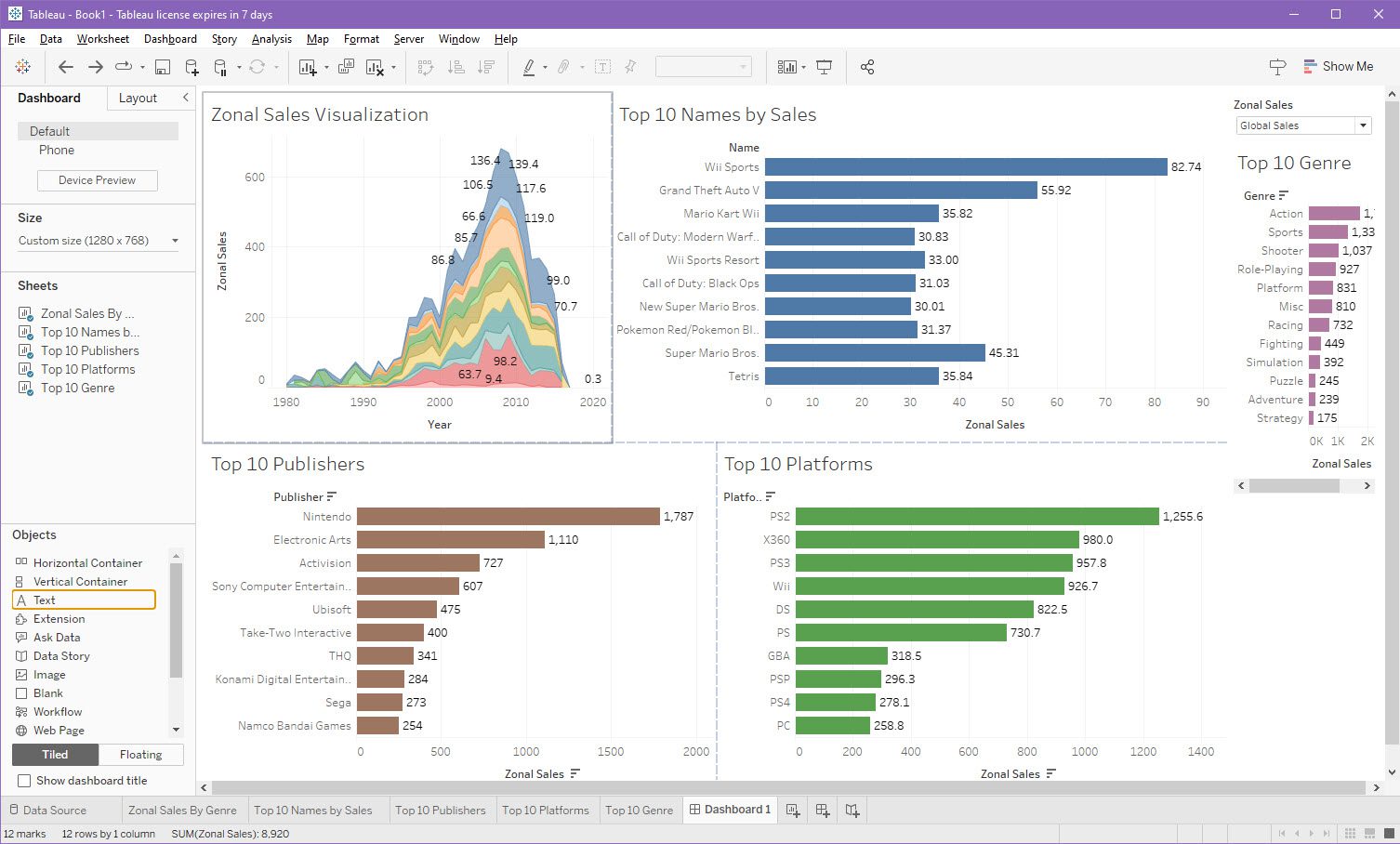
Řídicí panel prodeje je konsolidovaná vizualizace dat pro každý údaj o prodeji mezi dvěma daty. Pomůže vám zjistit, jak jste na tom s prodejem svých produktů nebo služeb.
Řídicí panely jsou často velké, barevné obrázky, které používají tabulky, grafy a čísla k zobrazení důležitých informací. Tyto informace zahrnují věci, jako je počet produktů, které jste prodali, kolik peněz jste vydělali a zda vaše firma plní své cíle.
Odborníci na datovou analýzu a datovou vědu tomu říkají dashboard, protože velmi souvisí s panelem karet. Na palubní desce vozidla se zobrazuje rychloměr, počítadlo kilometrů, palivoměr, teploměr a tak dále. Podobně řídicí panel s údaji o prodeji zobrazuje stav zásob, prodané položky, nevyřízené prodeje, vydělané příjmy, zisky, prodejní cíle atd.
Proč potřebujete prodejní panel?

Primárně musíte použít prodejní panel k vizualizaci celkového prodejního výkonu podniku. Pomáhá vám řídit růst prodeje, pokud neplníte své měsíční, čtvrtletní, dvouleté nebo roční prodejní cíle.
Níže naleznete další hlavní důvody, proč vytvořit a sledovat řídicí panel s údaji o prodeji vaší firmy:
Charakteristika vynikajícího prodejního panelu

Níže naleznete vlastnosti, které musí váš prodejní panel obsahovat:
Vytvoření strategie vítězného prodejního panelu pro Tableau
Než začnete vytvářet řídicí panel na Tableau, musíte pro něj vytvořit rozvržení. Zde si můžete naplánovat, jaké KPI a metriky chcete sledovat. Tento postup vám také umožňuje přidat nejlepší vizualizace dat, které skutečně potřebujete.
Pokud nechcete do vytváření řídicího panelu investovat mnoho času a zjistíte, že není v souladu s cíli vaší firmy, vytvořte návrh řídicího panelu ve spolupráci. Během fáze společného návrhu zapojte klíčové zainteresované strany obchodního oddělení, abyste nepřišli o věci, které obchodní zástupce potřebuje na řídicím panelu.
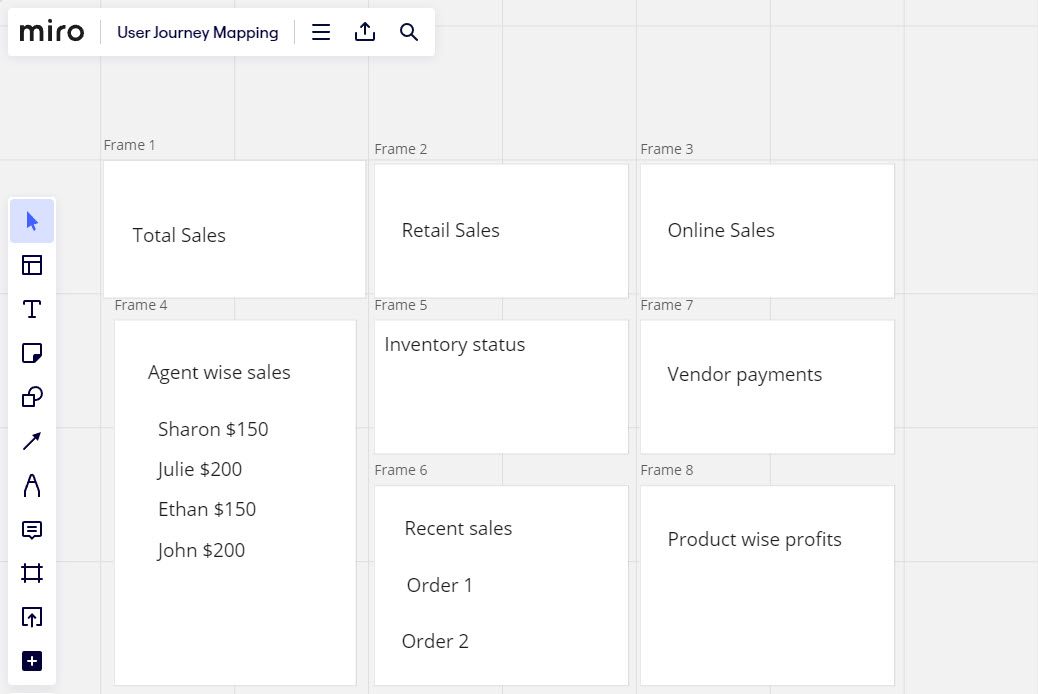
Najděte výše maketu, kterou jsem vytvořil pro a prodejní panel na Miro. Podobně můžete také použít Miro k vytvoření plánu řídicího panelu. Tento nástroj umožňuje společný návrh v reálném čase, takže můžete pozvat hosty, aby vám pomohli s procesem návrhu.
Jak vytvořit prodejní panel v Tableau
Vytvořit pracovní panel v Tableau je směšně snadné. Potřebujete pouze několik objektů vizualizace dat v samostatných listech. Poté můžete tyto vizualizace dat jednoduše přetáhnout na novou stránku Dashboard Tableau a vytvořit základní dashboard. Níže naleznete kroky, které můžete provést
#1. Připojení zdroje dat k sešitu Tableau
Chcete-li vytvořit řídicí panel, musíte nejprve importovat nezpracovanou databázi do desktopové aplikace Tableau. Tableau vám umožňuje importovat datové sady z více než 50 zdrojů, včetně následujících hlavních:
- Server Tableau
- Microsoft Excel
- Soubor JSON
- Microsoft Access
- Microsoft SQL Server
- Amazon Redshift
- Apache Drill
- Sněhová vločka
- SAP HANA
- Generické zdroje JDBC a ODBC
- Oracle NetSuite
- MongoDB BI
Zde jsou kroky k propojení datových sad se sešitem Tableau:
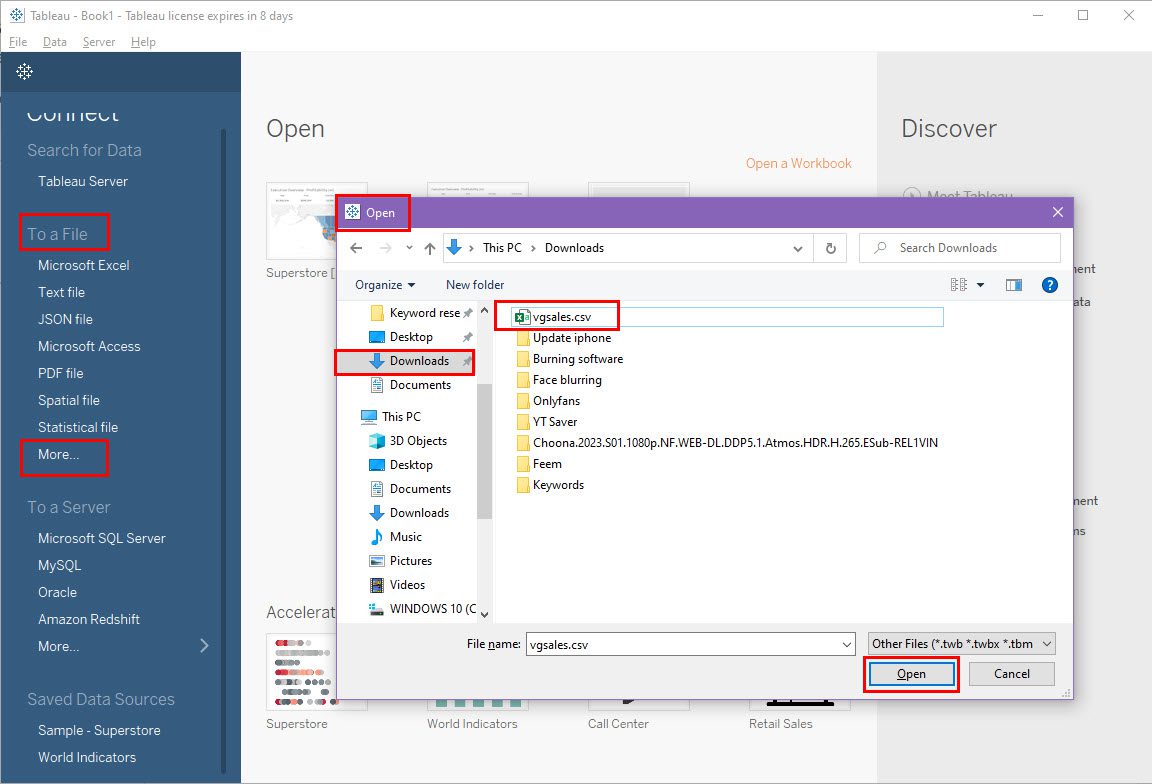
Veškerý obsah datové sady se otevře na kartě Zdroj dat v Tableau. Chcete-li začít vytvářet vypočítaná pole nebo vizualizace, musíte vytvořit nové listy.
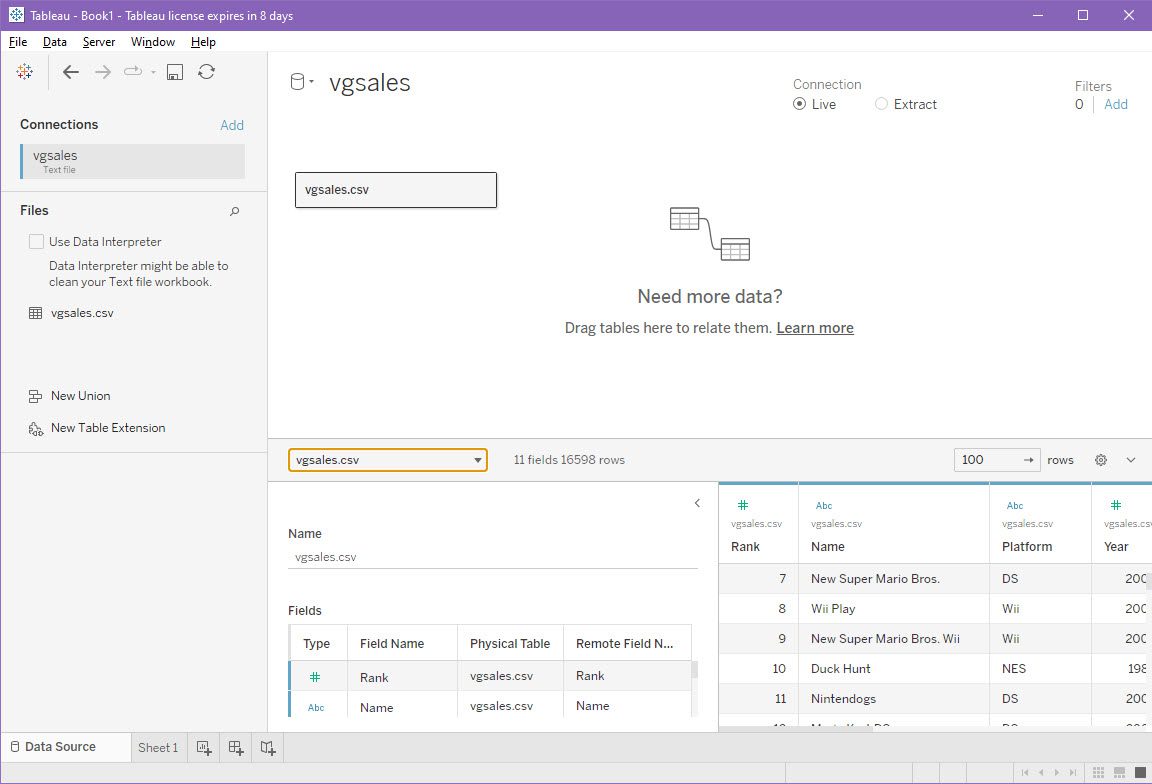
Pokud se jen učíte Tableau a nemáte potřebné datové sady, můžete navštívit tyto otevřené datové sady pro projekty datové vědy.
#2. Vytváření pracovních listů
Ze své datové sady v listech můžete vytvořit více vizualizací. Tyto listy se později stanou vstupy pro řídicí panel.
Při vytváření prodejního panelu musíte vložit parametr Tableau, abyste mohli snadno filtrovat velké datové sady. Zde je postup:
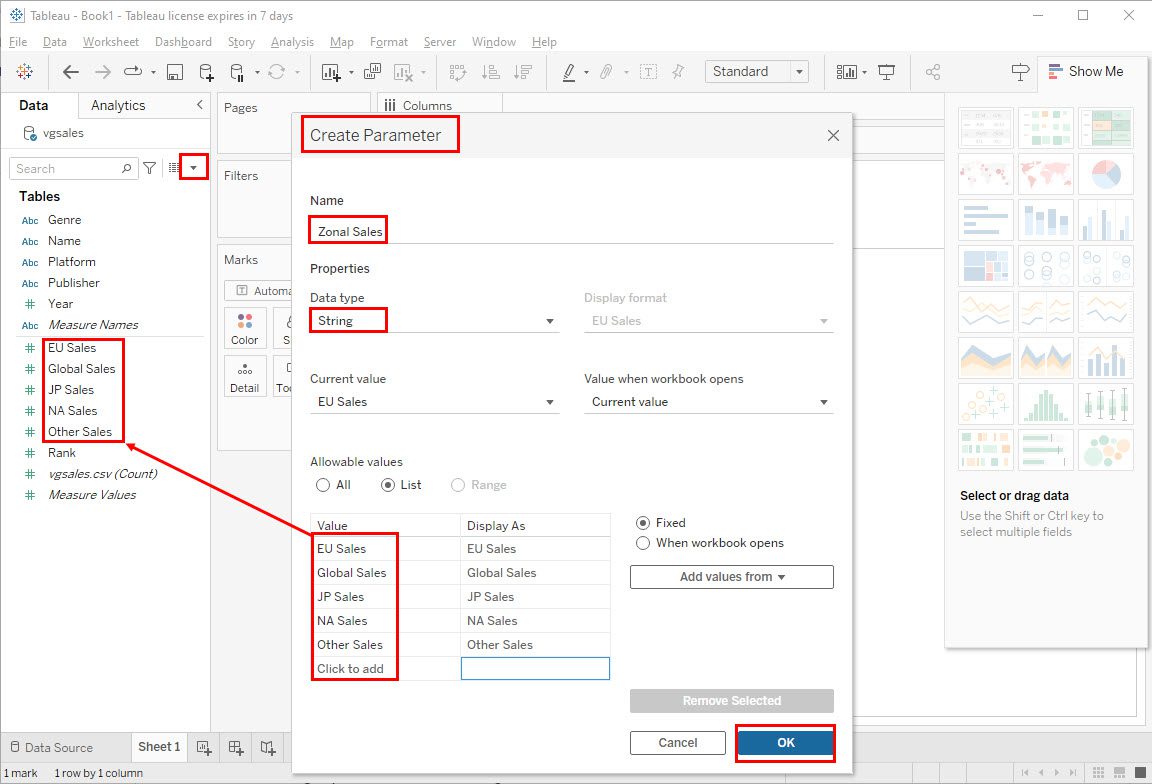
Budeme také potřebovat vypočítané pole a takto jsem ho vytvořil:
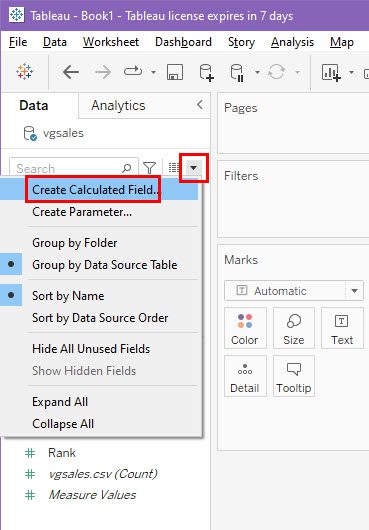
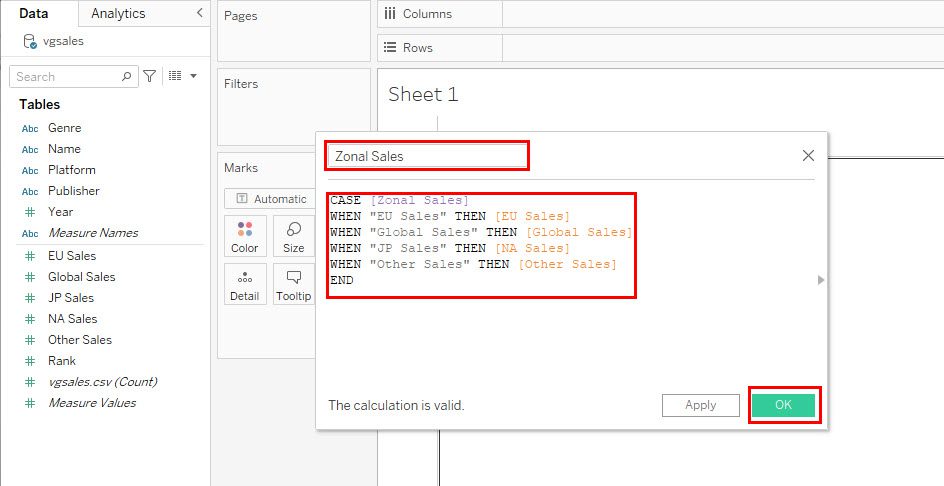
Nyní mohu snadno vytvořit spojnicový graf pro zónové prodeje vs. rok prodeje v Tableau. Vizualizace také přidá filtr pro všechny prodejní regiony, jako je EU, NA, JP a tak dále. Zde je snímek obrazovky této vizualizace:
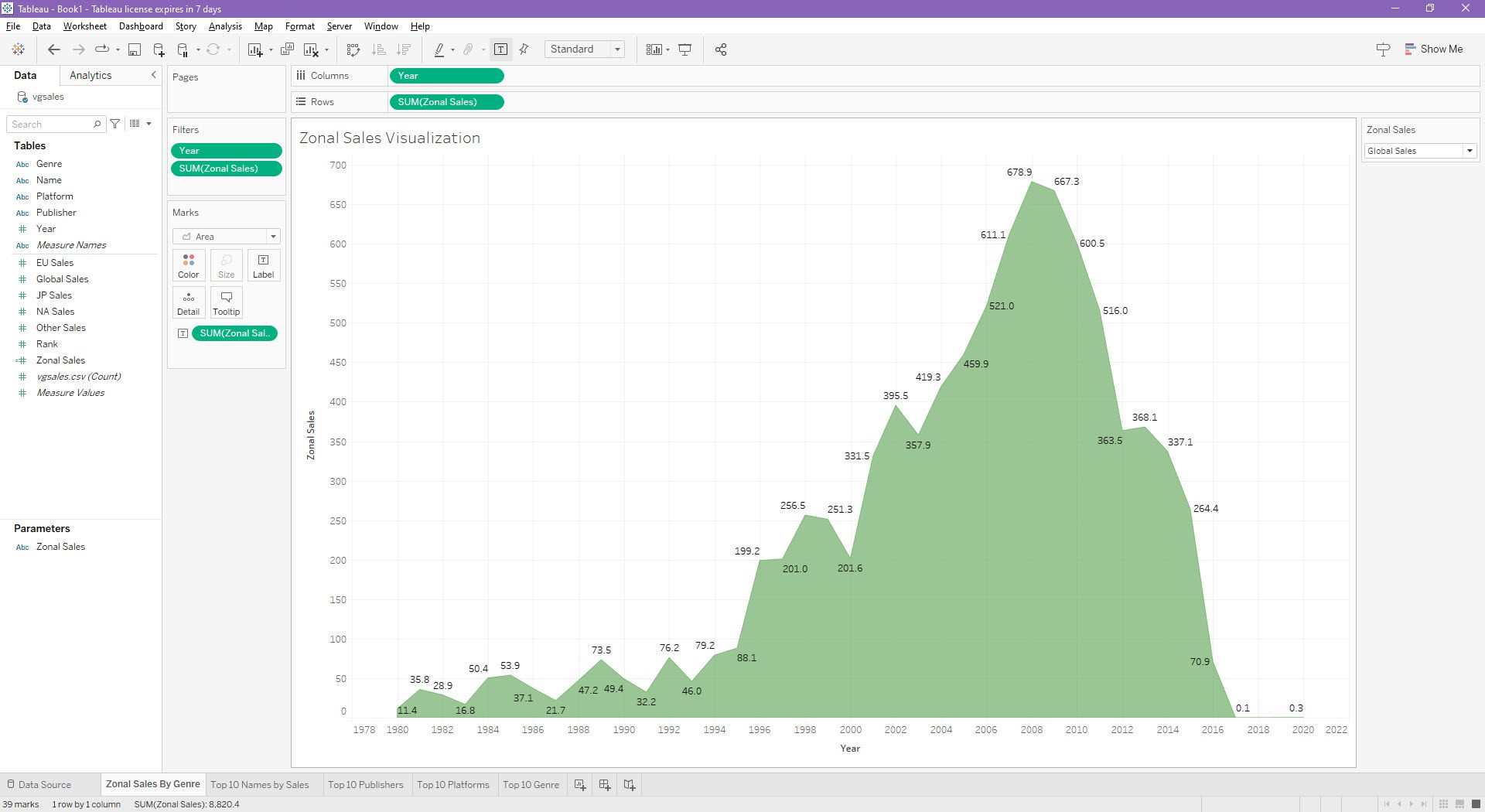
Chcete-li zobrazit údaje o zónovém prodeji podle žánru, můžete také přetáhnout pole Žánr z podokna Data do nastavení Značky > Barva. Bude to vypadat následovně:
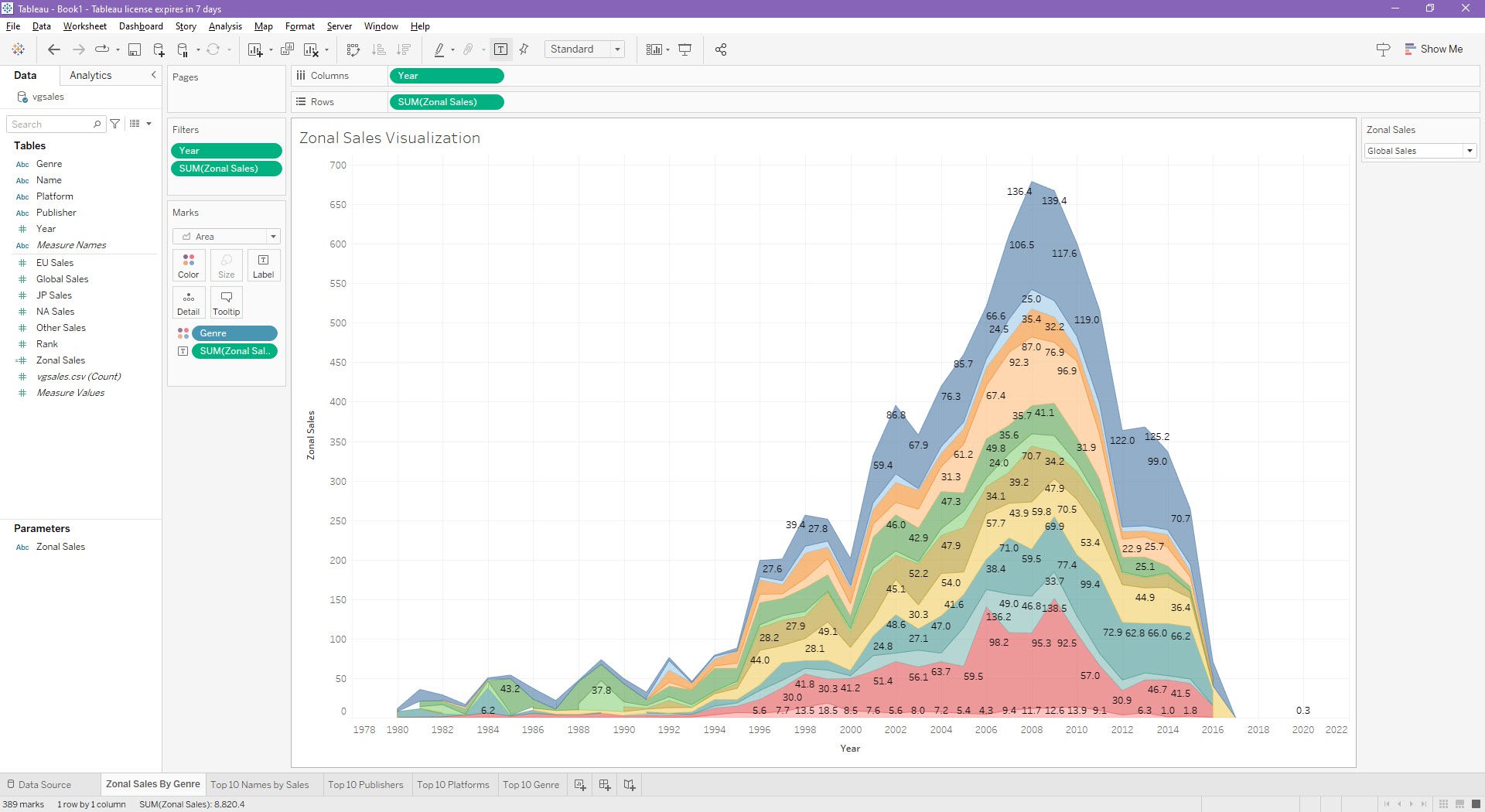
Podobně jsem vytvořil další čtyři listy s vizualizacemi dat pro Top 10 Names podle prodeje, Top 10 Publishers, Top 10 Platforms a Top 10 Genre. Všechny tyto vizualizace mají také parametr dynamického filtrování zónového prodeje.
#3. Nastavení řídicího panelu pomocí pracovních listů
Nyní, když máte potřebné vizualizace dat, je vytvoření řídicího panelu hračkou. Následuj tyto kroky:
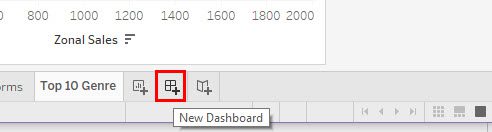
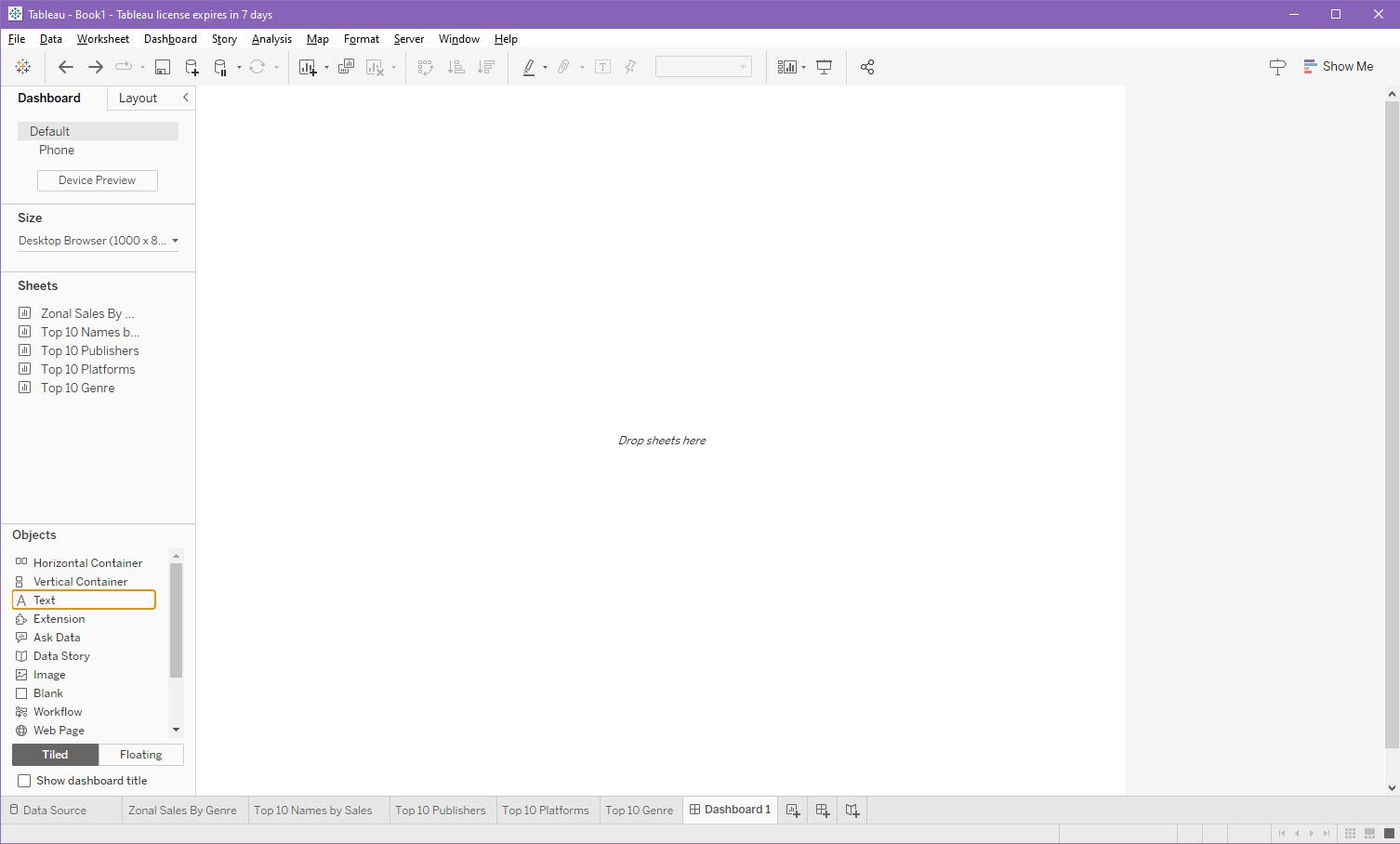
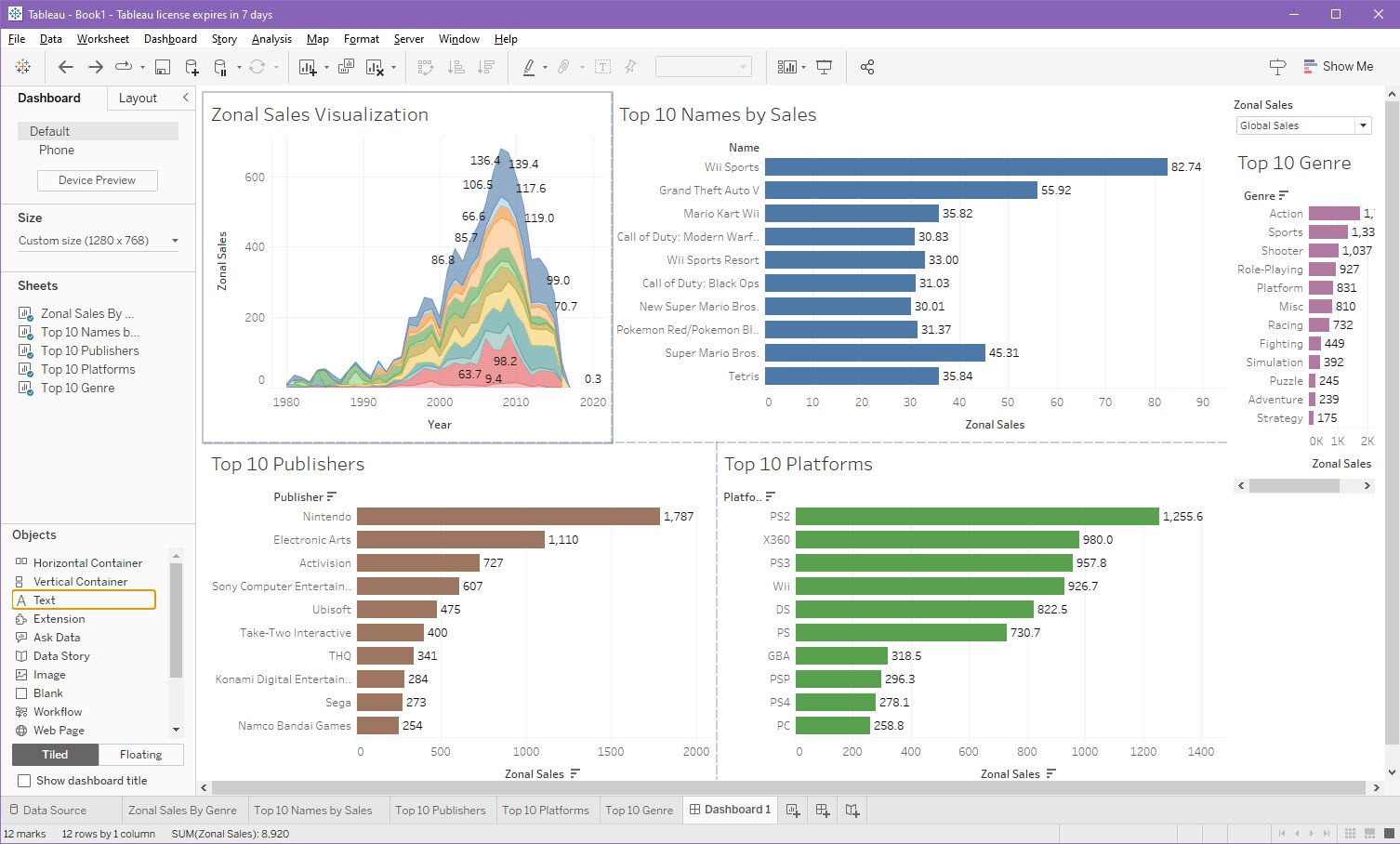
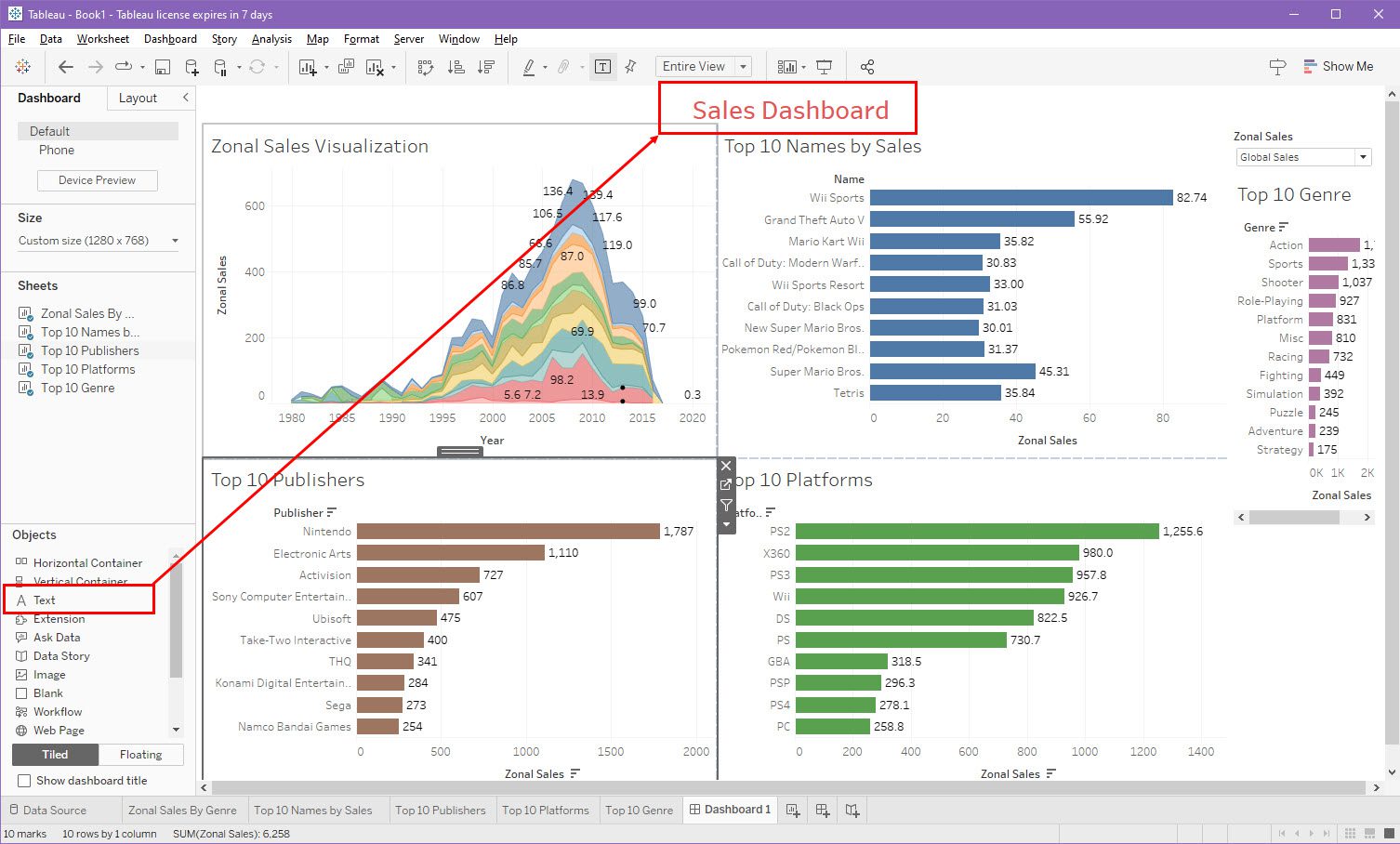
Jak sdílet nebo publikovat svůj panel prodeje Tableau
Existují různé způsoby, jak můžete publikovat nebo sdílet svůj řídicí panel na Tableau s interním a externím publikem. Níže naleznete metody, kterými se můžete řídit:
Publikovat na serveru Tableau na místě
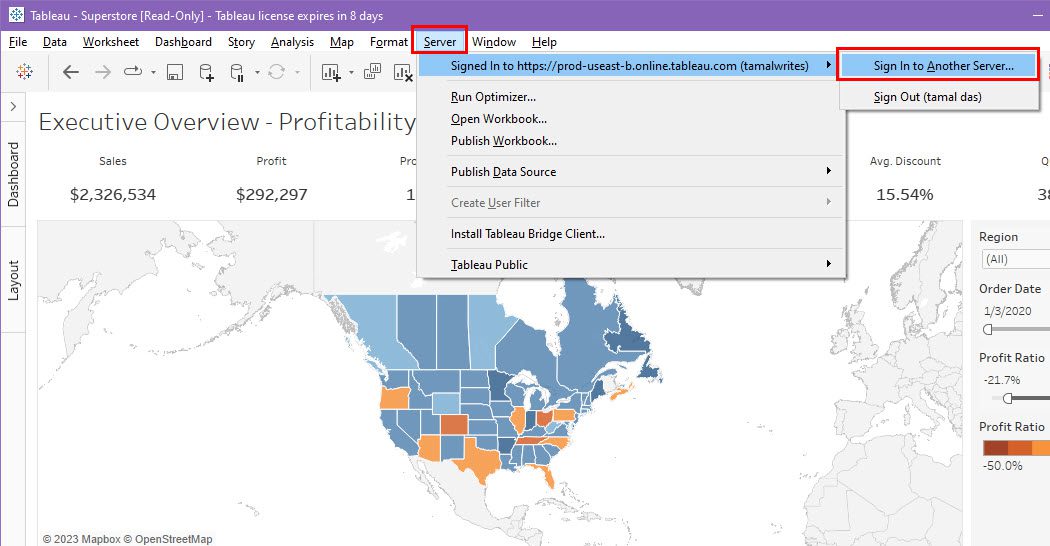
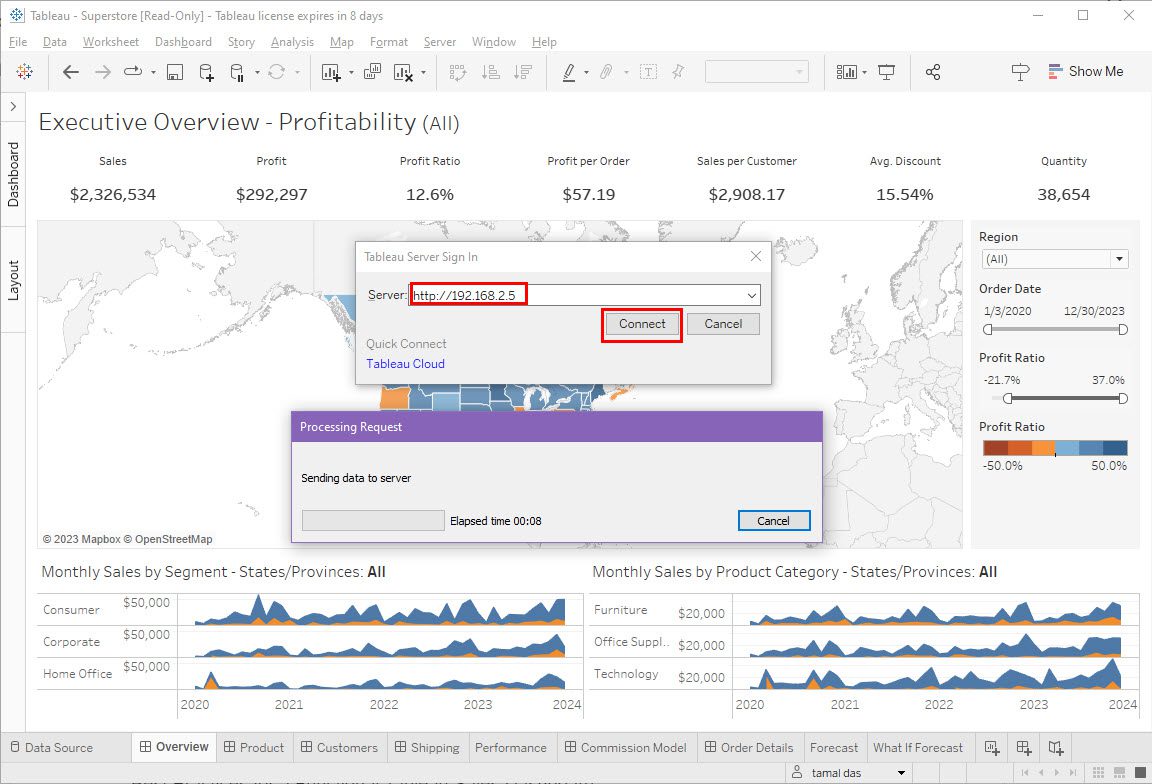
Nyní mají obchodní zástupci přístup k řídicímu panelu na svém zařízení za předpokladu, že mají přístup ke stejnému serveru Tableau.
Tisk PDF a sdílení e-mailem
Na pracovním listu Dashboard klikněte na nabídku Soubor a zvolte Tisk do PDF. Když se zobrazí dialogové okno Tisk do PDF, vyberte možnost Aktivní list a rozvržení stránky, například Na šířku, a klepněte na OK.
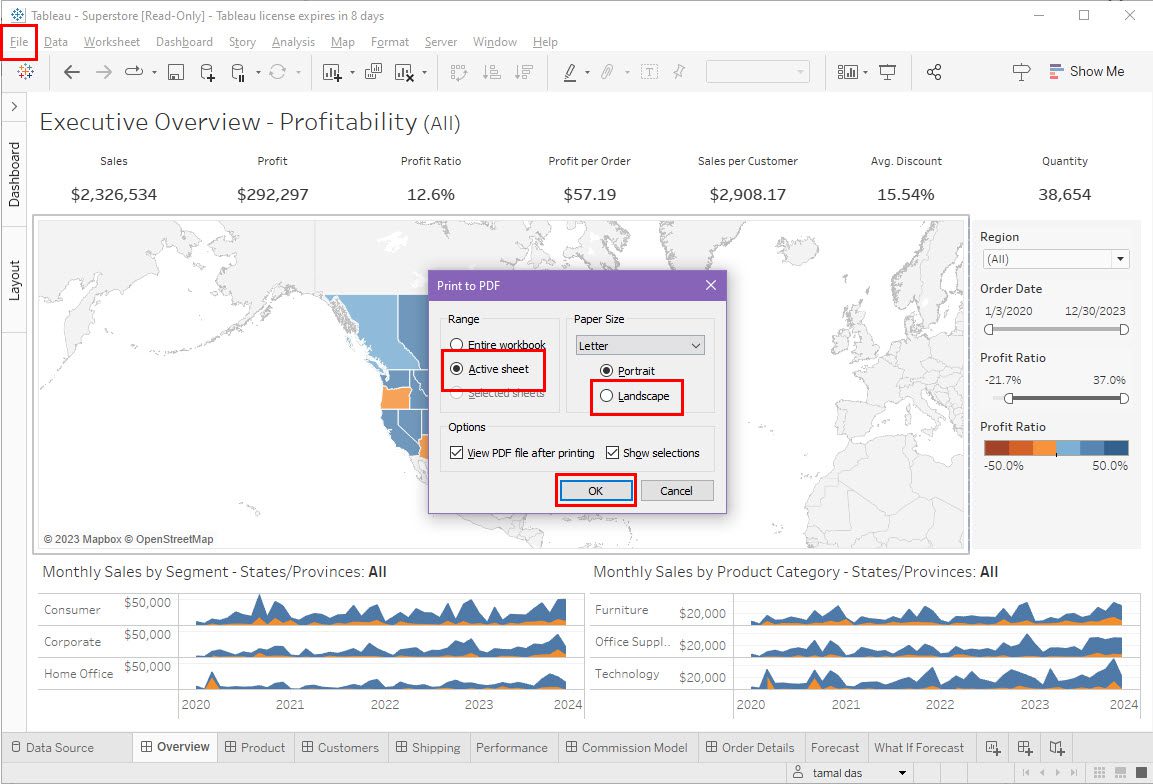
Nyní stačí vybrat cíl a získáte PDF ve vybrané složce.
Publikování řídicího panelu na Tableau Cloud
Pokud jste přihlášeni ke svému osobnímu nebo organizačnímu účtu Tableau prostřednictvím desktopové aplikace Tableau, můžete přistupovat ke cloudu Tableau a ukládat prodejní panely online. Zaměstnanci a dodavatelé přistupující ke stejnému portálu Tableau Cloud mohou snadno přistupovat k vašim publikovaným řídicím panelům. Níže najdete kroky:
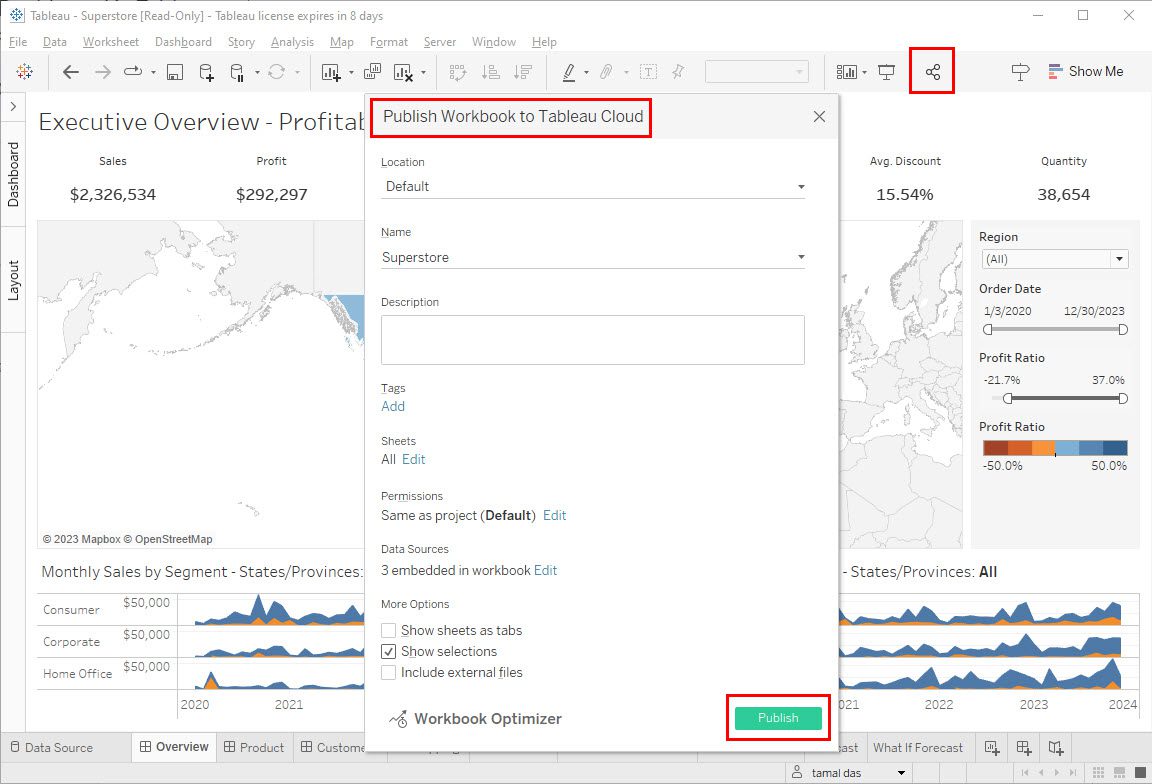
Prezentovat jako snímek aplikace Microsoft PowerPoint
Potřebujete prezentovat prodejní panel během nadcházející online nebo osobní prezentace? Není nutné opakovat stejný řídicí panel v aplikaci Microsoft PowerPoint. Místo toho můžete řídicí panel Tableau převést na snímek aplikace PowerPoint. Zde jsou kroky:
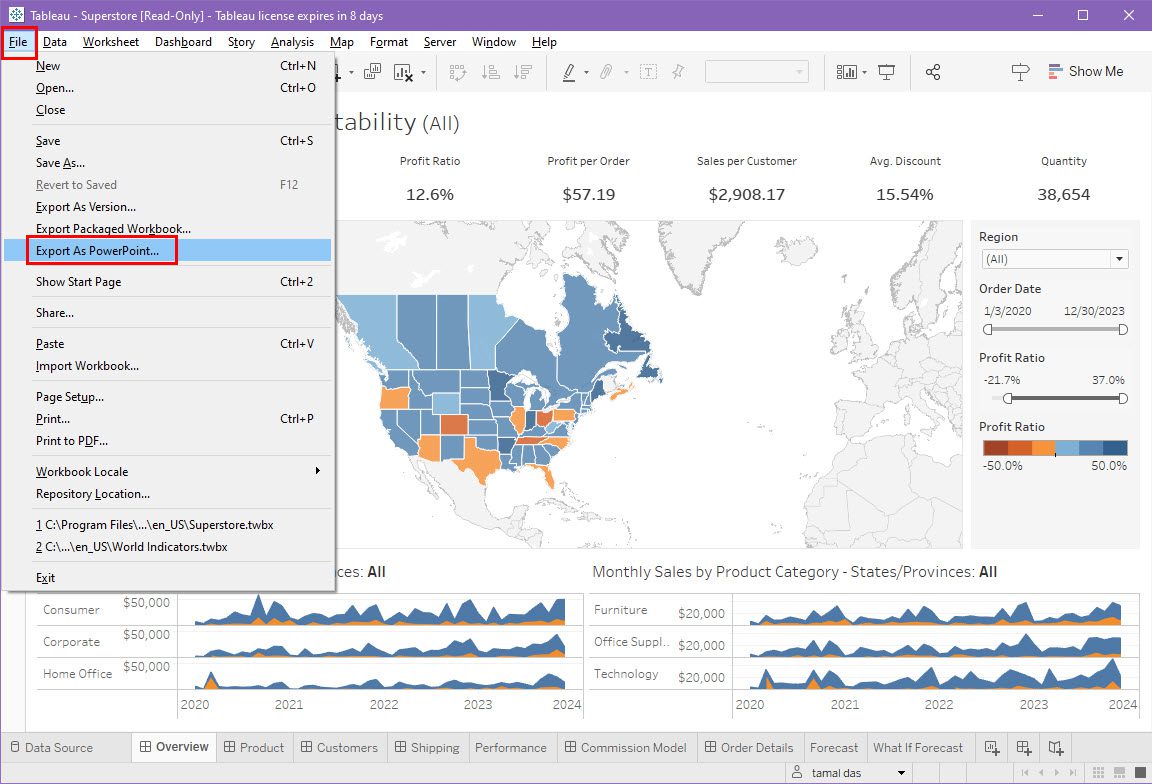
- Tento pohled
- Konkrétní listy z tohoto řídicího panelu
- Konkrétní listy z tohoto sešitu
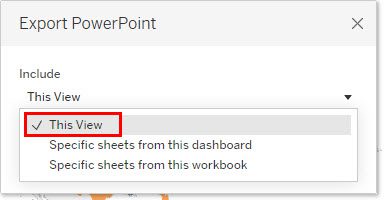
Publikovat pro veřejnost Tableau
Skvělý způsob, jak předvést svou práci jako jednotlivec nebo značka, je publikovat své sešity a řídicí panely Tableau na webu Tableau Public. Členové komunity pro analýzu dat a vědu o datech často navštěvují tento portál, aby získali nápady na šablony.
Můžete to udělat také takto:
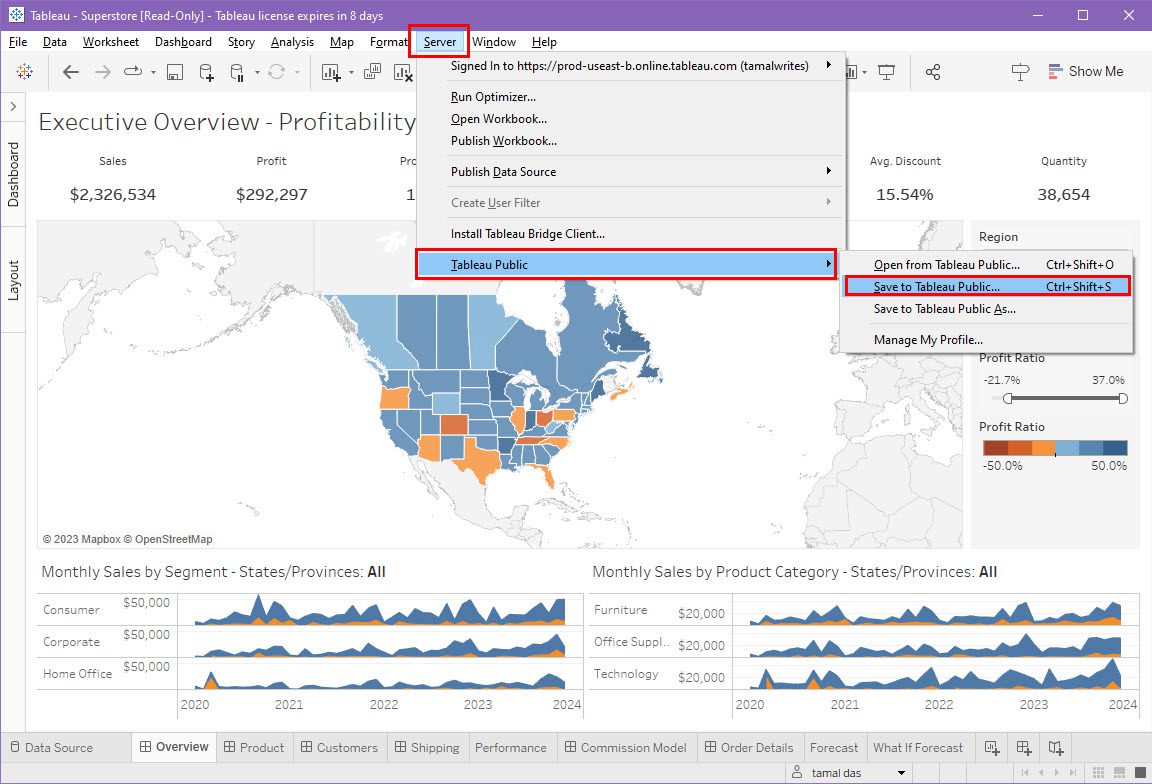
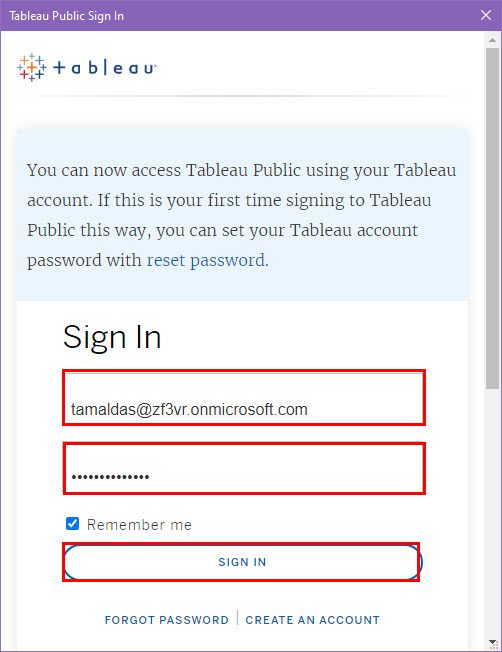
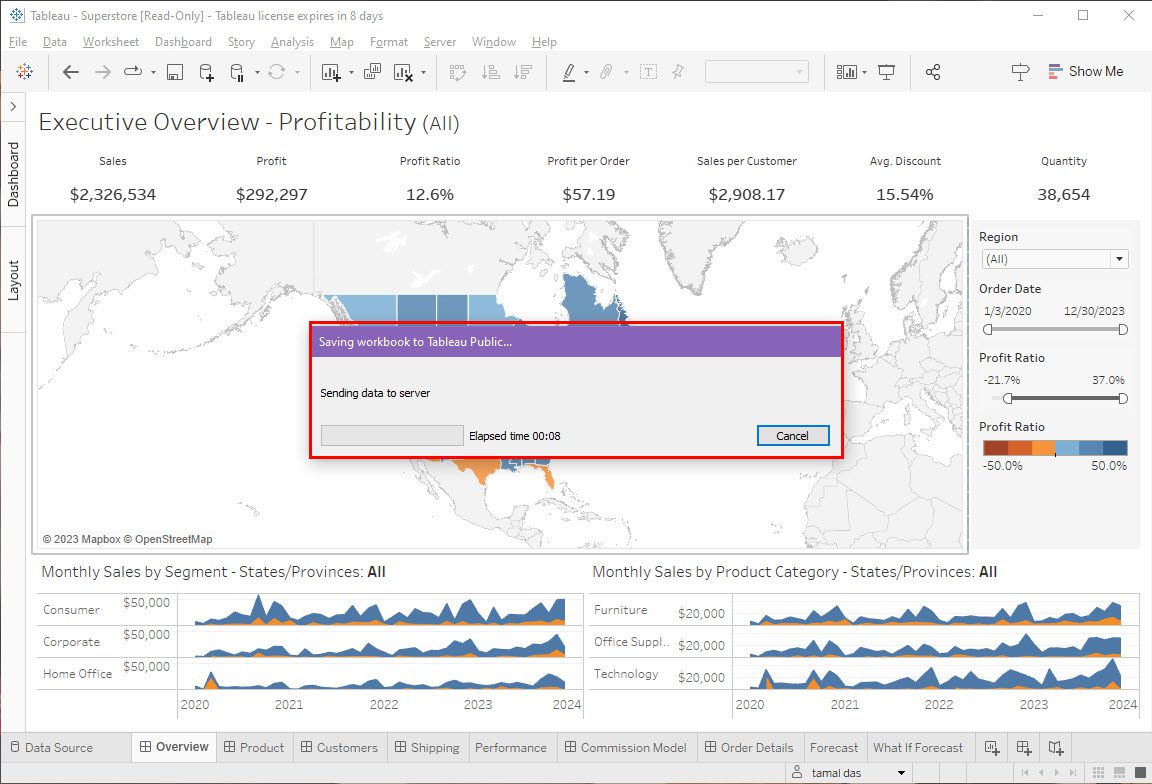
Po dokončení nahrání se ve vašem výchozím internetovém prohlížeči otevře publikovaná veřejná verze prodejního panelu.

Osvědčené postupy pro funkční panel prodeje Tablo
Při vytváření řídicího panelu pro sledování prodeje v Tableau proveďte následující:
- Definujte konkrétní cíle a cíle svého prodejního panelu Tableau.
- Zajistěte přesnost, konzistenci a spolehlivost dat, abyste získali smysluplné informace.
- Přizpůsobte řídicí panel potřebám a preferencím vašeho publika.
- Upřednostněte důležitá data pomocí vizuálních vodítek, jako je barva a velikost.
- Udržujte přístrojovou desku přehlednou a vyhněte se přebytečným informacím.
- Zahrňte filtry, parametry a akce pro uživatelskou interaktivitu.
- Udržujte konzistentní design a konvence pojmenování pro jasnost.
- Optimalizujte palubní desku pro rychlost a odezvu.
- Zajistěte, aby byl ovládací panel přístupný a funkční na mobilních zařízeních.
- Poskytněte dokumentaci nebo nápovědu k vysvětlení zdrojů dat a metrik.
- Udržujte řídicí panel aktuální pomocí obnovování dat v reálném čase nebo plánovaných aktualizací.
- Podporujte spolupráci mezi týmy sdílením poznatků a zjištění.
Přečtěte si také: Jak nastavit přírůstkové obnovení v Power BI [4 Easy Steps]
Závěr
Pokud jste postupovali podle kroků uvedených v tomto článku, úspěšně jste vytvořili základní, ale funkční prodejní panel. Použijte to jako základ a vylepšete svůj řídicí panel o další obsah, vypočítaná pole, filtry, tlačítka objektů, barevné kódování a další.
Pokud nechcete investovat mnoho času do budování dashboardů na Tableau od nuly, navštivte tento portál Tableau, kde najdete skvělé a profesionální šablony pro prodejní panely. Když se však naučíte, jak vytvořit řídicí panel prodejních dat v Tableau, můžete se ponořit hluboko do technických aspektů vizualizace dat a přizpůsobit řídicí panel podle obchodních potřeb.
Další na řadě jsou nástroje pro analýzu dat AI pro lepší obchodní rozhodnutí.
Byl tento článek užitečný?
Děkujeme vám za vaši reakci!